Seit Jahren beobachte ich, dass die Absprungrate bei Blogs wesentlich höher ist als bei herkömmlichen Websites. Nicht selten ist bei Webblogs und neuen One Page Websites die Absprungrate über 50%. Bei diesem Blog messe ich sogar eine Absprungrate über 70%! Sehr beunruhigend dachte ich.
Was bedeutet eigentlich „Absprungrate“ oder „Bounce Rate“ bei der Verwendung von Googles kostenlosem Analysetool Google Analytics?
Bedeutung der Absprungrate
Laut Google wird ein Besuch als Absprung gewertet, wenn dieser nur eine Seite der Website betrachtet und dann wieder verschwindet. Ein Besucher der beispielweise nach „Android Eclipse Entwicklungsumgebung“ googelt findet meine Seite derzeit auf Platz eins des Suchmaschinenergebnisses. (versuchen Sie es selbst).
Wenn der Besucher den Beitrag nun 10 Minuten ließt und die Seite verlässt wird dies als Seitenabsprung gewertet, weil kein weiterer Link angeklickt wurde.
Damit hat die Kennzahl für mich keinen Wert. Wir müssen die Kennzahl verändern damit wir eine aussagekräftige Absprungrate bekommen.
Absprungrate bei One Page Websites
Besonders bei neuartigen One Page und Single Page Websites wie dieser ist die Bounce Rate besonders hoch weil sich technisch gesehen viel Inhalt auf nur einer Seite befindet. So kann es passieren, dass der Besucher die komplette Seite betrachtet und der Besuch ebenfalls als Absprung in Google Analytics gewertet wird.
Hohe Absprungrate?
Eine hohe Absprungrate kann viele Gründe haben:
- schlechter Content
- lange Ladezeit (Studien beweisen den Zusammenhang zwischen Conversion Rate und pageload time)
- gutes SEO – viele Besucher kommen auf Ihre Seite und haben nach etwas anderem gesucht – das verbuchen wir im Haben
Absprungrate senken
Sie können Ihre Absprungrate durch viele Maßnahmen senken. Erhöhen Sie die Qualität Ihres Contents und bieten Sie dem Besucher weiterführende Links an. Ich meine wie es auf diesem Blog gehandhabt geht es schon in die richtige Richtung.
Google Anlytics Tracking anpassen
Indem wir zum Tracking Code folgende Zeile hinzufügen, legen wir fest, dass jeder Besuch der länger als 10 Sekunden dauert nicht als Absprung gewertet wird.
- setTimeout(‚_gaq.push([\’_trackEvent\‘, \’NoBounce\‘, \’Über 10 Sekunden\‘])‘,10000);
Wir Empfehlen Besuchszeiten zwischen 0 und 30 Sekunden als Absprung zu werten.
Verändern Sie einfach die letzte Zahl „10000“. Das gibt die Zeit in Millisekunden an.
Google Analytics Tracking Code in WordPress
Wenn Sie das Plugin Google Analyticator in WordPress verwenden können Sie die Änderung ganz einfach im WordPress Backend in den Plugineinstellungen verändern, ohne dabei den Quellcode des Plugins verändern zu müssen.
Fügen Sie unter „Additional tracking code (after tracker initialization):“ die gewünschte Zeile von oben ein.
Am nächsten Tag werden Sie schon feststellen, dass die Absprungrate deutlich gesunken ist.
Seitenladezeit Messen
Wenn wir schon dabei sind den Tracking Code zu modifizieren, können wir auch gleich die Seitenladezeit jeder einzelnen Seite messen lassen.
- _gaq.push([‚_trackPageLoadTime‘]);
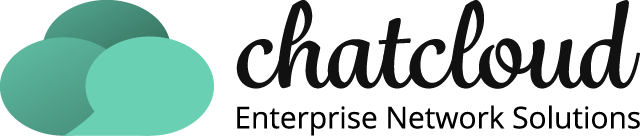
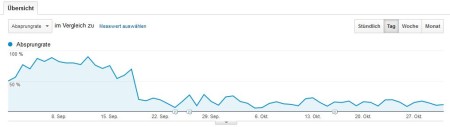


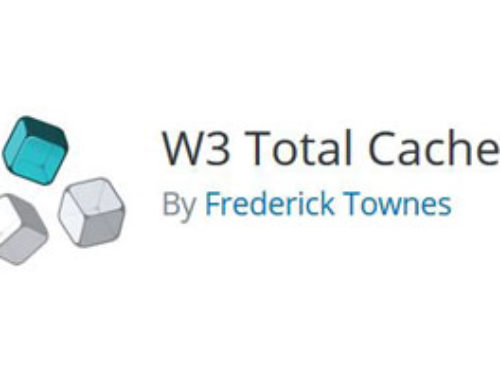
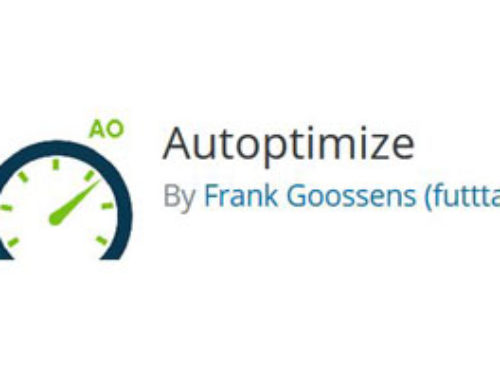
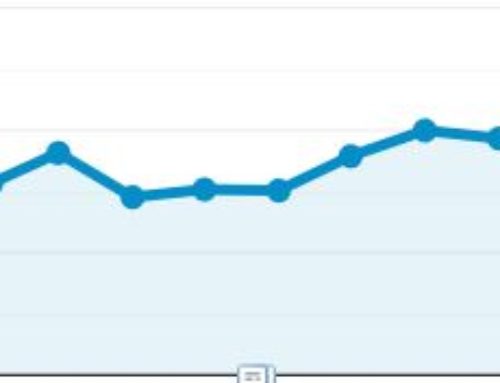
Leider wird es durch die häufige Werbung in den Suchmaschinen immer schwieriger überhaupt Besucher auf seinen Blog zu bekommen.
Google sagt content, vielleicht ist sind es aber Links und Geld. Ich vermute mal das es um Milliarden geht.
Der Artikel über die Absprungrate ist natürlich sehr interessant und hilft bei der Analyse seines Blogs. Danke dafür.
Dankesehr. Die Absprungrate trotz längerer Besucherzeit auf meiner Webseite war ziemlich hoch. Dank diesem Snippet erhoff ich mir nun eine niedrigere Absprungrate.
Mit freundlichen Grüßen
Ihnen ist hoffentlich klar, das das Besucherverhalten gleich bleibt und sich nur die Kennzahl „Absprungrate“ ändert. Ein Verlgeich mit der Absprungrate anderer Websites ist so nicht mehr möglich.
Hallo Andreas,
vielen Dank, dass du diesen kleinen Code-Schnipsel wieder in eine aktuelle Diskussion verwandelst, nachdem der ursprüngliche Beitrag schon aus 2009 stammt. Ich hab hierzu viele kontrovers diskutierte Beiträge gelesen und war mir danach über die Auswirkungen nicht ganz im Klaren. Einfluss auf das Ranking hat das hier ja nicht, da Google & Co. ihre eigenen Daten generieren. Indirekt aber schon, da wir dadurch neue Insights gewinnen und unsere Webseiten entsprechend optimieren können. Richtig so, oder?
Viele Grüße,
Robert
Hallo Robert,
Auswirkungen auf das Ranking hat es natürlich nicht. Es stellt aber unsere Statistiken richtig auf denen wir unsere zukünftigen Maßnahmen planen.
Du hast dich schön ausgedrückt, dass eine hohe Absprungrate auch auf gutes SEO zurückzuführen sein kann. ;-) Ich habe auch auf einigen Seiten eine zeitliche Begrenzung für die Absprungrate eingeführt, weil – wie du sagst – der Besucher, der genau das gefunden hat, was er sucht oftmals nur genau eine Seite aufruft, aber trotzdem ein „wertvoller und zufriedener Besucher“ ist.
Ich habe mich nicht ganz korrekt ausgedrückt.
Ein höherer Suchmaschinenrang führt eigentlich nicht zu einem Anstieg der Absprungrate.
Wenn man allerdings zum großteil direkte Zugriffe hat, ist die Absprungrate definitiv geringer als wenn man viele organische Zugriffe über das Google Suchergebnis bzw. anorganische Zugriffe wie über AdWords Werbung hat.
Ja, die liebe Absprungrate. Ich habe mich auch schon gewundert, warum sie so hoch ist. Aber klar, wenn der Nutzer über Google zu mir kommt, schaut er sich nur die Seite an, auf der er gelandet ist. Ist diese dann uninteressant, dann verschwindet er wieder schnell bzw. allgemein wird er eher nicht noch weitere im Blog suchen sondern eher in den Suchergebnissen bei Google weiter schauen.
Danke für den Tipp mit dem Code!
Gruß
Vielen Dank für die sehr verständlichen Erklärungen. Gerade für die jetzt sehr modernen One-Page-Sites empfiehlt es sich also, den Tracking Code anzupassen. Ich werde das sicher machen!
Vielen Dank für den Code und den interessanten Artikel. Sehr aufschlussreich. Funktioniert das auch mit Joomla oder nur mit WordPress?
LG Tim
Das funktioniert mit jeder Website oder auch jedem CMS!
Im Joomla wird der Analytics Tracking Code meist über das HTML Template direkt im Header eingefügt oder über ein entsprechendes Formularfeld im Joomla Backend unter „Erweiterungen -> Templates“.
Hallo Super Artikel und danke für die Aufklärung was das Thema Absprungrate betrifft. Ich war immer der Meinung das es sich dabei um eine mindest Zeitfenster handelt in welchem man sich auf der Seite bewegt.
Ja, das dachten wir auch.
Ich denke, Google wird diese Logik bald überdenken müssen. Es kann einfach nicht sein, dass eine Verweildauer von 10 Minuten ohne Klick auf einen Folgelink als Absprung gewertet wird.